给PDF文件添加水印的方法介绍
1、电脑安装PDF专业版,小编安装的是Adobe Acrobat 9 pro。找到要添加水印的PDF文件,双击打开。

2、点击“文档”-“水印”-“添加”,打开“添加水印”对话框。

3、在“来源”中,选择“文本”项,框中输入要添加的水印,如“高血压疾病预防和治疗”,选择合适的字体、字体大小、下划线、字体颜色等。

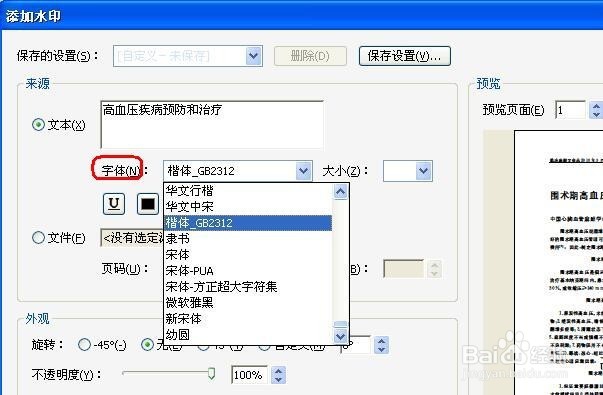


4、在“外观”中,选择“旋转的角度”如45°,“不透明度”如50%,“相对于目标页面的比例”如75%,“位置”如看起来在页面之下。

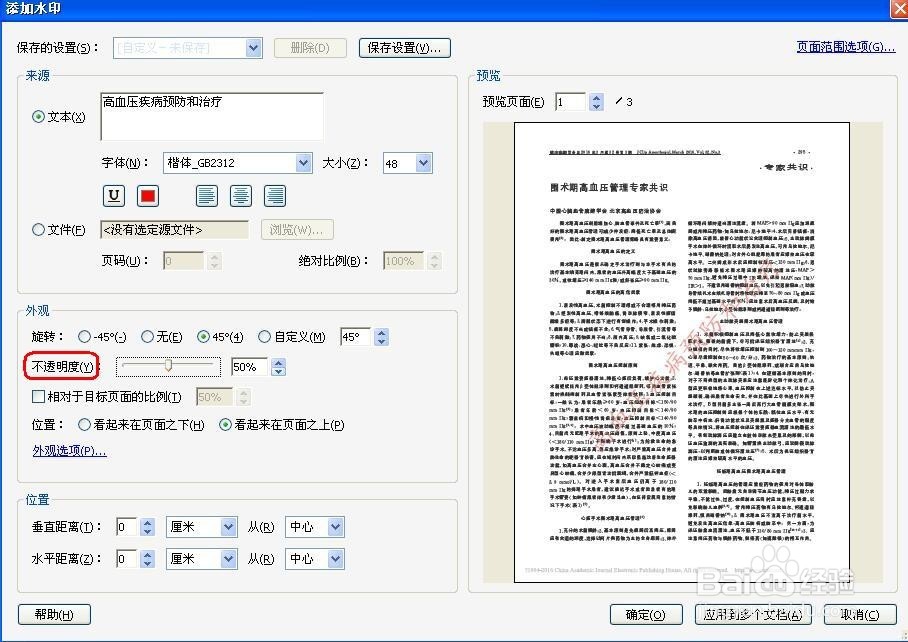
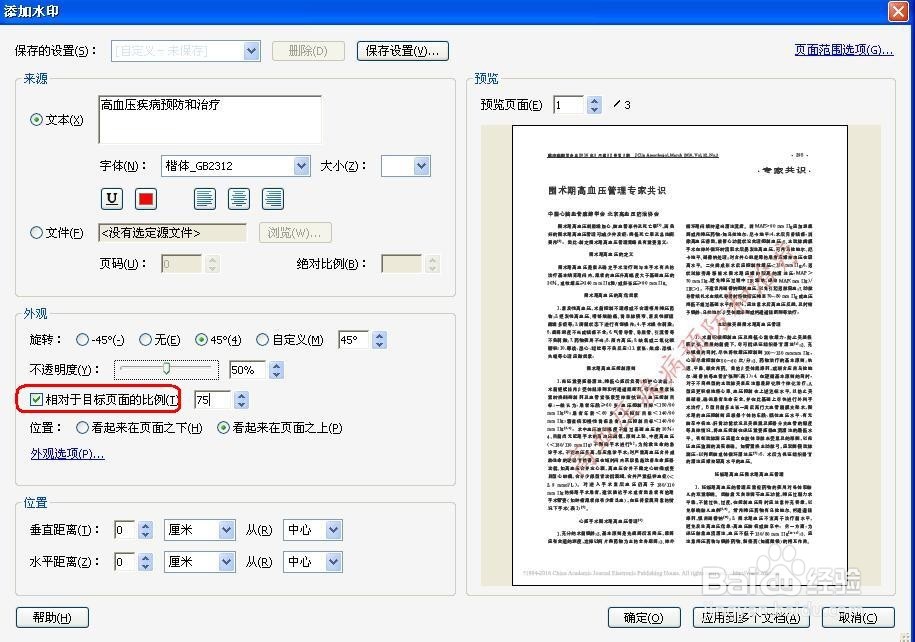
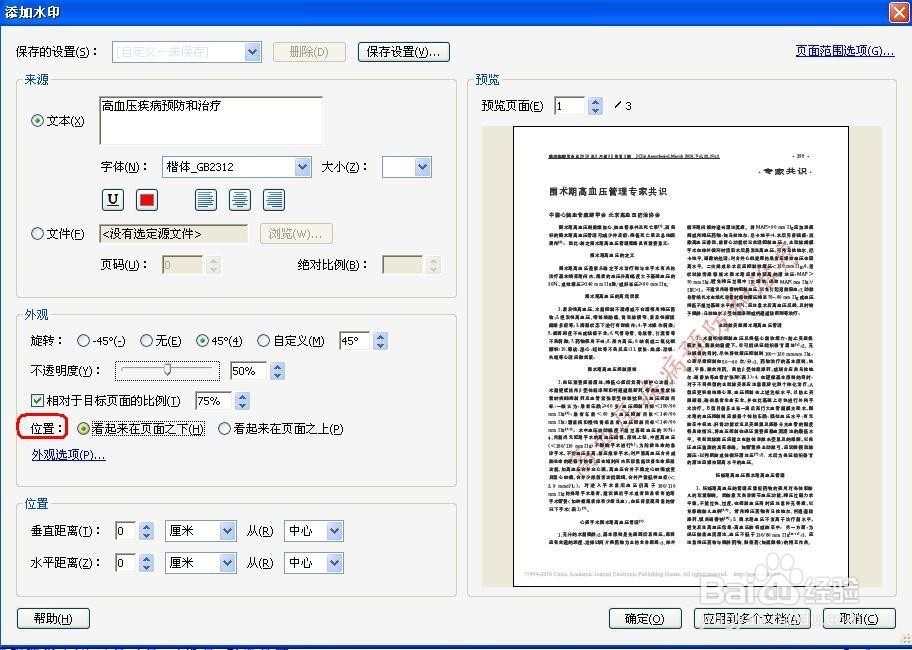
5、在“位置”中,调整合适的垂直距离和水平距离,可以选择从“顶部”、“中心”或“下边”开始。

6、当所有选择参数调整好以后,单击“确定”,即可添加上水印。

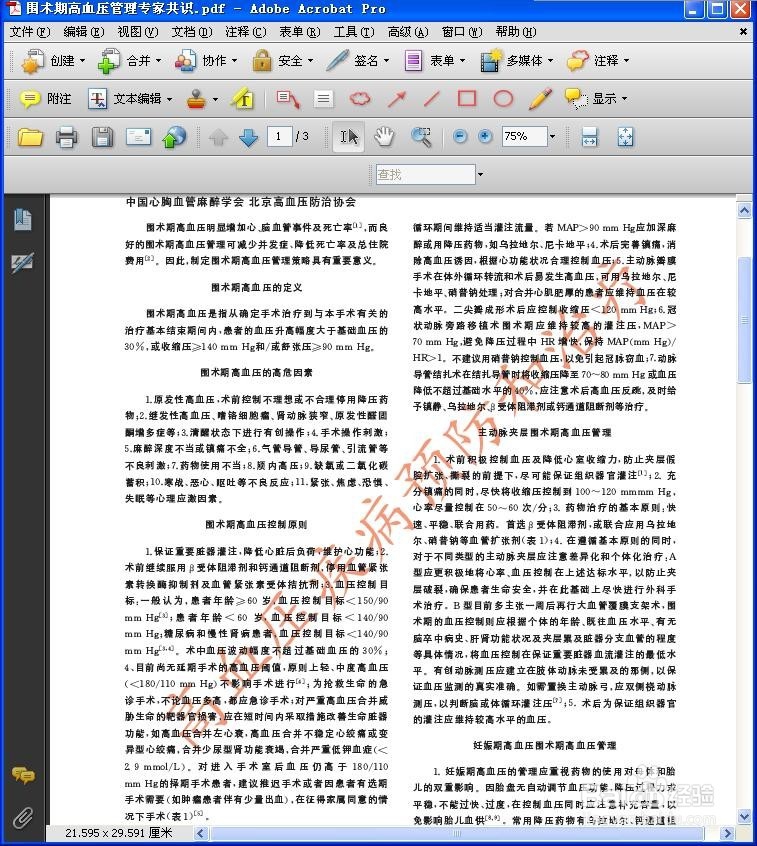
声明:本网站引用、摘录或转载内容仅供网站访问者交流或参考,不代表本站立场,如存在版权或非法内容,请联系站长删除,联系邮箱:site.kefu@qq.com。
阅读量:83
阅读量:179
阅读量:155
阅读量:124
阅读量:111